MAC OS苹果系统笔记本电脑和投影仪连接方法
苹果是MAC OS操作系统,首先我们打开系统偏好设置,点击进入显示器设置,如下图所示。
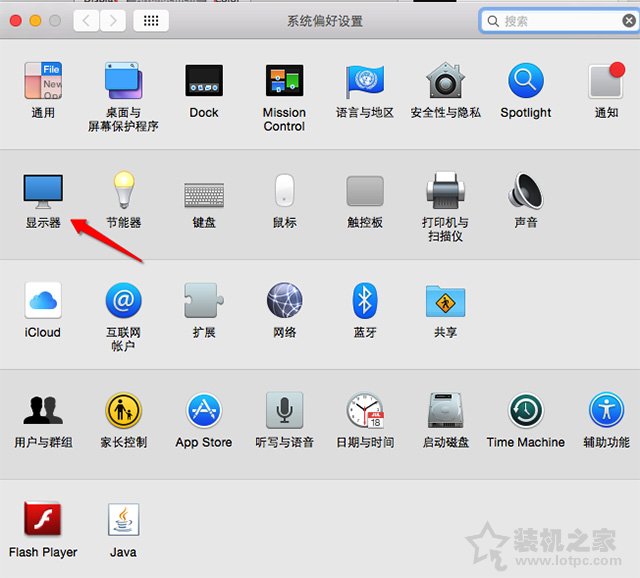
点击显示器选项之后,我们可以看到两个屏幕设置页面,其中分辨率等相关设置Mac自动会优化无需我们手动设置。
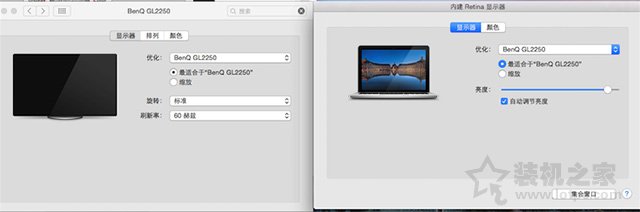
首次使用Mac外接显示器,外接的显示器并不会投影Mac屏幕所显示的内容,这是Mac独有的“排列”显示功能。鼠标左右滑动即可发现鼠标指针可以在两个屏幕之间“穿梭”。
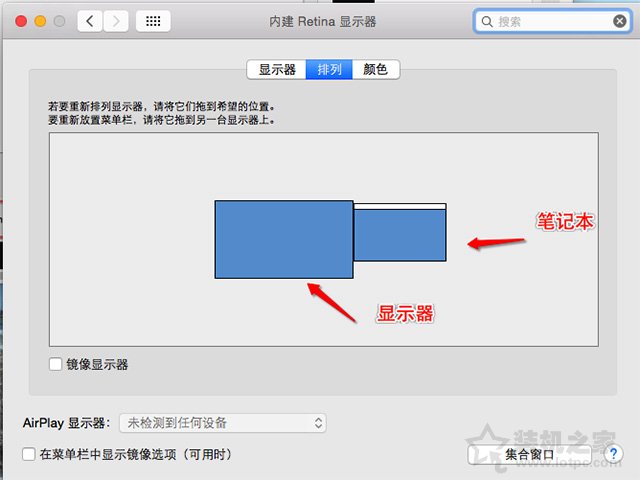
你还可以设置主显示器,所谓主显示器就是系统Dock、桌面和statusbar所在的显示器。设置方法非常简单,直接拖拽这里最上边的小白条即可。
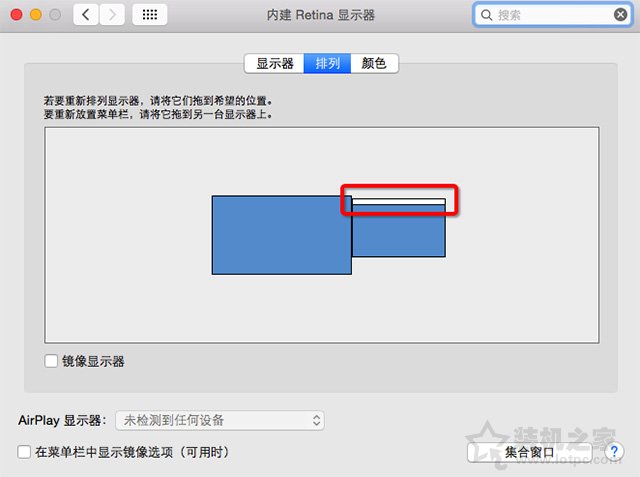
勾选图中的“镜像显示器”就可以让你的苹果笔记本电脑和投影机的显示内容保持同步了。
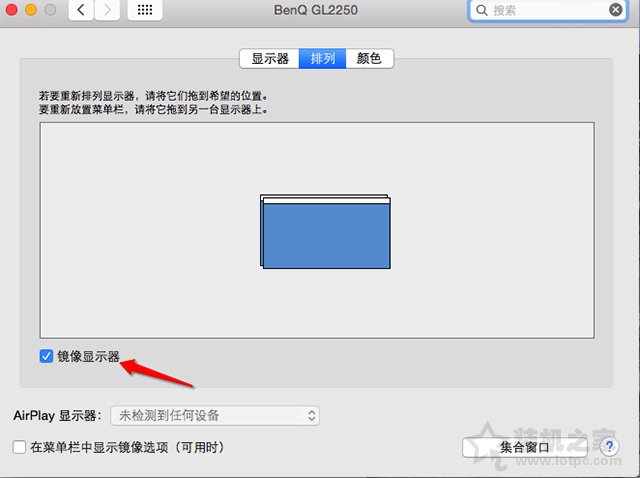
MACBOOK笔记本就可以和投影仪连接成功了。
以上就是装机之家分享的MAC OS/Win10/7笔记本和投影仪连接方法,笔记本分别在不同的操作系统下与投影仪连接,在Windows系统下,建议大家使用“Windows键+P键”组合键更加便捷,希望本文能够帮助到大家。






